Fotometrisch
Allgemeines
 Verschiedene IES-Lichter (mit links oben abgebildeter Orientierung) strahlen auf Wand und Boden.
Verschiedene IES-Lichter (mit links oben abgebildeter Orientierung) strahlen auf Wand und Boden.
Mit Hilfe des IES-Formats ("Illuminating Engineering Society"; solcherlei Dateien haben die Dateiendung *.ies) können sich Lichtquellen wie reale Leuchten verhalten. Wenn Sie sich obige Abbildung betrachten, sehen Sie, wie komplex die Lichtverteilung einer Leuchte sein kann. Diese kommen u.a. durch spezielle Reflektorformen zustande, die das Licht je nach Lampenart bündeln, streuen oder sonst wie lenken.
In einer IES-Datei ist nun die Lichtabstrahlung räumlich rings um eine Leuchte enthalten (übrigens als ASCII-Text). Diese Daten werden durch Messung im Labor (deshalb auch als "Fotometrische Lichter" bekannt) erzeugt und von den Leuchtenherstellern im Internet veröffentlicht.
In CINEMA 4D werden IES-Dateien sowohl im Bild-Manager als auch im Asset Browser mit einer Vorschau angezeigt:
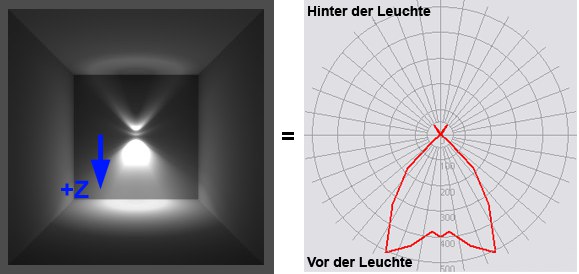 Links die Darstellung von IES-Dateien im Bild-Manager/Asset Browser. Die Lichtquelle zeigt dabei mit ihrer z-Achse nach unten. Rechts eine gängige, andere, allerdings auch schwieriger zu interpretierende Darstellung von IES-Dateien, wie Sie sie oft in Katalogen finden.
Links die Darstellung von IES-Dateien im Bild-Manager/Asset Browser. Die Lichtquelle zeigt dabei mit ihrer z-Achse nach unten. Rechts eine gängige, andere, allerdings auch schwieriger zu interpretierende Darstellung von IES-Dateien, wie Sie sie oft in Katalogen finden.
Sie können mit dem Asset Browser ganze IES-Verzeichnisse kurz und schmerzlos einlesen und einzelne IES-Dateien per Drag&Drop in das Feld Dateiname der Lichtquelle ziehen:
Eine IES-Lichtquelle ist eine vollständige Lichtquelle mit all den normalen CINEMA 4D-Einstellungen. So können auch hier z.B. Linseneffekte oder Noises eingestellt werden.
Wie erstelle ich ein IES-Licht?
- Erzeugen Sie eine Lichtquelle.
- Stellen Sie im Tab "Allgemein" den Typ auf IES.
- Positionieren und drehen Sie die Lichtquelle so, dass ihre Z-Achse in Leuchtenstrahlrichtung zeigt.
- Laden Sie im Tab "Fotometrisch" bei Dateiname eine IES-Datei.
Ist die Option deaktiviert, werden die bei Lichtern mit invers quadratischer Abnahme üblichen extremen (sehr hohen) Helligkeiten im Ursprung der Lichtquelle angenommen, was das IES-Licht insgesamt in vielen Fällen viel zu hell erscheinen lässt, aber den Vorteil hat, unabhängig von den CINEMA 4D-Einheiten zu sein (also egal, ob Sie in Millimetern oder Kilometern modellieren).
Das heißt im Umkehrschluß, wenn Sie "physikalisch korrekt" in den richtigen Einheiten und Abmessungen modellieren, sollten Sie diese Option aktivieren (aber auch ansonsten ist das Verhalten physikalisch korrekter).
Achtung: diese Option ist nicht für alle IES-Dateien vorhanden (das hängt mit ihrer internen Struktur zusammen).
Beachten Sie, dass diese Option auch aktiviert werden kann, ohne eine IES-Datei zu laden. Die Intensität kann dann mittels der realistischeren Lichtmessstandards Candela, Lumen und Lux (Parameter Einheit) eingestellt werden (Intensität im Tab "Allgemein" sollte dann auf 100 gestellt werden).
Die hier angezeigte Intensität in Candela ist die maximale Intensität, die in der IES-Datei enthalten ist, die restlichen enthaltenen Helligkeitswerte werden dazu in Bezug gesetzt und können dann zusammen über diesen Wert geregelt werden.
Es gibt diese 3 Einheiten, die neben der Intensität Einfluss auf die Lichtstärke nehmen können (und diese sind jetzt überhaupt nicht auf IES-Lichter bschränkt):
- Candela (cd): Die Lichtintensität hängt nur von der Intensität ab und ist unabhängig von Lichtform (z.B. Spot) und -größe.
- Lumen (lm): Die Lichtintensität hängt primär von der Lichtform ab, d.h. z.B. Spotlichtintensitäten werden größer, wenn der Spotlichtwinkel kleiner wird.
- Lux: Sofern die Option Fotometrische Option aktiviert ist, kann die Lichtstärke auch mittels Lux eingestellt werden. Hier ist die Lichtstärke realistischerweise von der Größe der Lichtquelle (es muss sich also um eine Flächenlichtquelle handeln) (z.B. Größe X) abhängig. Verdoppelt sich die Fläche, verdoppelt sich ebenso die Lichtstärke.
Hiermit können Sie die Auswertung der IES-Daten vorübergehend ausschalten. Die Lichtquelle ist dann eine reine Punktlichtquelle mit regelbarer Lumen- bzw. Candela-Stärke.
Hier können Sie eine IES-Datei einladen, die dann samt Pfad und Namen hier angezeigt wird.
Achtung: es wird hier dann zwar ein Dateipfad angezeigt, die IES-Daten sind jedoch in der CINEMA 4D-Datei abgespeichert. Sie müssen also NICHT darauf achten, dass Sie bei Weitergabe der Szenendatei auch die IES-Datei mitliefern.
Oft gibt es in IES-Dateien Angaben über die echte Leuchtengröße. Die Aktivierung dieser Option macht dann aus dem IES-Licht eine Flächenlichtquelle (mit den üblichen Einstellungen im Tab "Details", die dann aus der IES-Datei übernommen werden). Ansonsten arbeitet das IES-Licht wie eine Punktlichtquelle.
Sie finden hier allerlei Informationen, die in der IES-Datei abgelegt sind. Allerdings enthalten manche IES-Datensätze diese Angaben nicht. Die Informationsfelder bleiben dann leer.
